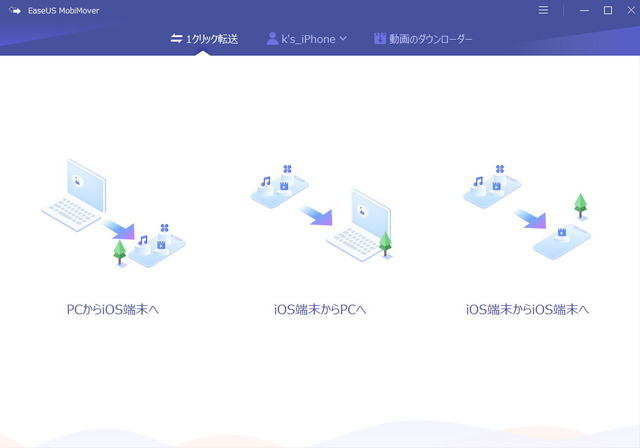iPhoneやiPadを新しく購入したり、機種変更したりするとき、その中身をバックアップするためにiTunesを使っている人も多いだろう。それだけでなくiOSのデータバックアップには、iCloudという仕組みも用意されており、重要なデータだけであれば、そこにバックアップを取っておけばよい。たいていは、この2種類のバックアップで事足りる。
■PCとiOSでのやり取りに加えiOS同士でのやり取りもある
WindowsパソコンやMacとiOSデバイスでのやり取りは、時間がかかるものの非常に楽だ。しかし、iPhoneとiPad間、iPhone同士、iPad同士で音楽ファイルや写真などを共有する場合は、一度iTunesに保存してから、また同期させる、という手順を踏まなければならず、面倒だし時間もかかる。
そんなときには今回紹介する「EaseUS MobiMover」(以下、MobiMover)を利用するといいだろう。
■面倒な端末同士のデータのやり取りが簡単にできる
MobiMoverは、データのやり取りに特化されたツールだ。iOS端末同士のファイル転送に加え、パソコンとiOS端末でのファイル転送も可能だ。すべてのデータをまとめて一気に転送することもできるし、特定のファイルだけを選んで移動することもできる。移動できるファイルは、音声ファイルであればミュージック、ボイスメモ、着信音、オーディオブックが、写真ではそれぞれの写真とアルバムが、動画であれば映画、テレビ番組、ミュージックビデオなどだ。このほか連絡先やメッセージ、アプリ、Podcastのファイルのやり取りもできる。
■わずか数クリックでファイル転送が可能
MobiMoverを手軽に使いたい場合、よく利用するのが「1クリック転送」だ。というか、このソフトで使って欲しい機能は、まさにここだ。iOS端末からパソコン、パソコンからiOS端末、もしくはiOS端末同士などのいずれかの組み合わせを選んだら、写真、音声、動画、その他の4項目について転送したいものを選ぶ。そして転送するiOS端末の接続名と、転送先のフォルダを選んだら「転送」ボタンを押すだけだ。そのままファイルの転送が始まる。
転送したくない項目については、右上にあるチェックボックスを外せばよい。また4項目の中ではさらにジャンルわけがされており、写真であれば写真とアルバム、音声ファイルならミュージック、ボイスメモ、着信音、オーディオブックといったジャンルでの転送指定も可能だ。面倒なことを考えずにさっとバックアップしたいという人が使ってこそ真価を発揮するツールなのだ。
項目を選ぶだけで転送できる「1クリック転送」

「転送」ボタンを押すと転送が始まる
■iOS同士のデータ転送も簡単
iOS端末同士の場合でもその手順は変わらない。転送元のiOS端末、転送先のiOS端末を選んで、転送させる項目を指定して転送ボタンを押すだけだ。

転送元のiOS端末と転送先のiOS端末を選んで「コピー」をクリックすると転送される
■個別ファイルの転送も可能
細かくファイルを指定して転送させたいという人向けに特定のファイルを転送ももちろんできる。転送は接続中のiOS端末名をクリックして表示されるメニューから行う。「音声」「写真」「動画」といった項目のほか、その下には「連絡先」「メッセージ」「アプリ」「Podcast」「その他」といった項目から、転送させたいファイルを選べばよいので、こちらも操作は簡単だ。

転送したいファイルを選ぶと右上にチェックが付く
■動画サイトのファイルをダウンロードしてiOSに転送
iTunesなどではできない動画のダウンロード機能がユニークだ。これはYouTubeやInstagram、Vimeoといったサイトに掲載されている動画をローカルに落として保存してくれる、というものだ。保存したい画像のURLを入力して「ダウンロード」ボタンをクリックすれば、目的のファイルを保存してくれる。そのままiOS端末に転送すれば、端末で動画を楽しめるようになっている。Youtubeでシリーズ動画にはまっているなんて人に取って自宅のWi‐Fi環境で動画を落としてiOSに転送、通勤途中にダウンロードせずに動画を見るということができるわけだ。万人向けではないが、ギガが減るのがイヤという人にはありがたい機能だろう。

ダウンロードしたい画像のURLを入力して「ダウンロード」ボタンをクリック

するとファイルのダウンロードが始まる
■iOS端末のバックアップを気軽に行いたい人に
以上、MobiMoverの機能を見てきたが、iOS端末とパソコン、あるいはiOS端末同士でのファイルのやり取りがとても手軽にできる。このツールはこれに尽きる。
「iTunesがあるから、こういうのいらない」という人は、これまで通りiTunesを使い続ければいいだろう。ただ、iTunesよりも立ち上がりが早いし、転送項目の設定も簡単なので、写真やミュージック、動画の管理をするのに便利だ。Youtube動画をiPhoneに落としてから見たいなどという人にも向く。そして究極のズボラ人間、筆者のように複数のiOS端末を持っていて、いちいち管理してなんていられない人、転送とか面倒だから、簡単にやりたいという人には重宝するだろう。
■EaseUS MobiMover
■ITライフハック
■ITライフハック Twitter
■ITライフハック Facebook
■パソコンに関連した記事を読む
・働くあなた必見!タイピングが楽しくなるマイ・キーボード!超薄型ワイヤレスメカニカルTaptek
・企画・監督・主演・主題歌まで現役大学生たちが携わった富士通のWeb動画「Wednesday Girlfriend」が公開中
・薄型軽量で持ち運べるハイエンドゲーミングノートにGeForce RTX 2070 Max-Q / 2060 搭載マシンが登場
・ミドルレンジ最強クラスのGeForce GTX 1660 Tiが新登場!価格は279ドルから
・ユニットコム、iiyama PC「LEVEL∞」よりRadeon VIIを搭載したBTOパソコンを発売

(引用元:livedoor news)